惠普打印机连接电脑步骤如下:
- 确保惠普打印机已正确连接到电源并开启。
- 使用USB数据线将打印机与电脑相连,或者通过Wi-Fi进行无线连接。
- 安装必要的驱动程序,可以从惠普官方网站下载相应型号的驱动程序,按照提示完成安装。
在连接时,确保打印机和电脑处于同一网络环境,顺利完成无线连接。
一、使用USB连接打印机
使用USB线连接打印机和电脑是最简单直接的方法。先将USB线连接到打印机的USB接口,将另一端插入电脑的USB端口。电脑会自动检测新设备,并提示安装驱动程序。若未自动安装,可以访问惠普官网手动下载并安装驱动程序。在成功安装后,打印机即可使用。
二、通过Wi-Fi无线连接打印机
若选择无线连接,确保打印机支持Wi-Fi功能。打开打印机的设置菜单,选择“网络设置”并找到Wi-Fi设置。选择你的Wi-Fi网络并输入密码,完成连接后,电脑同样需要在网络设置中找到打印机并进行添加。确保打印机和电脑在同一网络下,以避免连接失败。
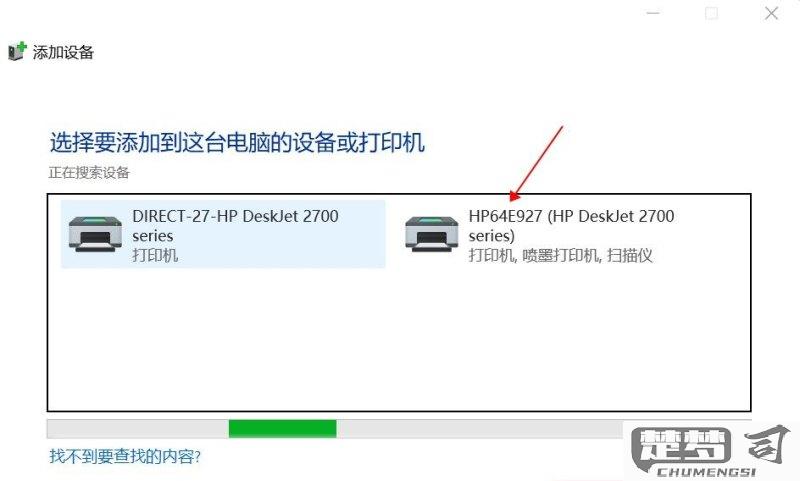
三、驱动程序安装的重要性
无论是USB连接还是无线连接,驱动程序的安装都是至关重要的一步。驱动程序是电脑与打印机之间的桥梁,能够确保数据正确传输。若驱动程序不兼容或未能正确安装,打印机无法正常工作。建议用户定期检查驱动程序的更新,以获得最佳的打印效果和性能。
FAQs
Q: 惠普打印机无法连接电脑,怎么办?
A: 检查打印机与电脑的连接是否正常,确保USB线或Wi-Fi网络配置无误。确认是否已安装正确的驱动程序,如未安装,请访问惠普官网进行下载。另外,可以尝试重启打印机和电脑,或查看打印机的状态指示灯,确保其处于就绪状态。
Q: 如何找到惠普打印机的驱动程序?
A: 您可以访问惠普官网,进入“支持”页面,选择“软件下载”,输入您打印机的型号,系统会自动推荐适合的驱动程序供下载。按照安装向导进行操作即可。
Q: 打印机连接后,打印质量差怎么办?
A: 打印质量差与墨水或纸张有关,请确保墨盒有足够的墨水,并使用适合的打印纸。检查打印机设置,选择合适的打印模式和分辨率。问题仍然存在,可以尝试清洁打印头或进行打印机的维护。
猜你感兴趣:
苹果手机可以做文档吗
上一篇
iphone如何关闭盲人模式
下一篇
